Google Maps -päivitys helpottaa karttojen tallentamista offline-käyttöön
Google Mapsin tallentaminen offline-tilassa on hyödyllistä aiemminmatkan tekeminen paikkaan, josta et ehkä saa tiedonsiirtoyhteyttä. Näytimme sinulle, miten se tehdään aiemmin, sekä iOS: ssä että Androidissa. Vaikka menetelmä ei olekaan liian vaikea, se oli melko harkittu ja rajoitettu toimimaan. Viimeisin Google Maps -sovelluksen päivitys virtaviivaistaa prosessia ja tekee siitä entistä yksinkertaisemman offline-tilassa.
Tallennetaan Google Maps offline-käyttöön
Näin se tehdään Android-sovelluksessa, mutta prosessi on samanlainen iOS: ssä.
Aloita etsimällä alue, jonka haluat tallentaa.
Jos haluat tallentaa alueen Google Mapsissa luetellun paikan ympärille, napauta vain paikkasymbolia, kuten tein alla olevan kaupunkini lentokentälle. Paikkakortti tulee näkyviin.

Jos paikkaa ei ole luettelossa, voit pudota nasta kartalla pitämällä sormeasi tallennettavalle alueelle. Napauta sitten nappia saadaksesi kortin.
Joko niin, kun olet tehnyt tämän, vieritä alaspäin, kunnes löydät Tallenna kartta käytettäväksi offline-tilassa.
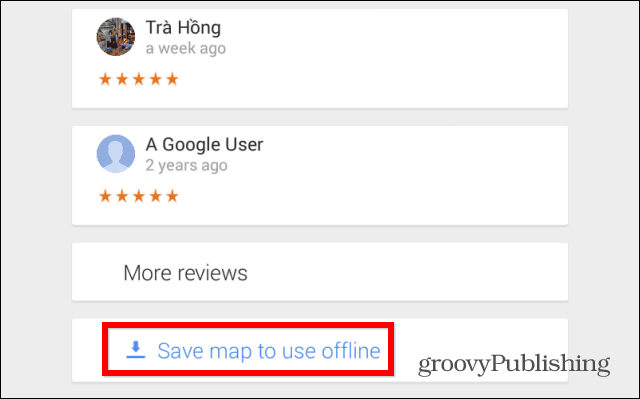
Sinua pyydetään vahvistamaan ja voit panoroida ja zoomata tallennettua aluetta, kunnes olet tyytyväinen siihen, minkä jälkeen voit antaa tallennetulle kartalle nimen.
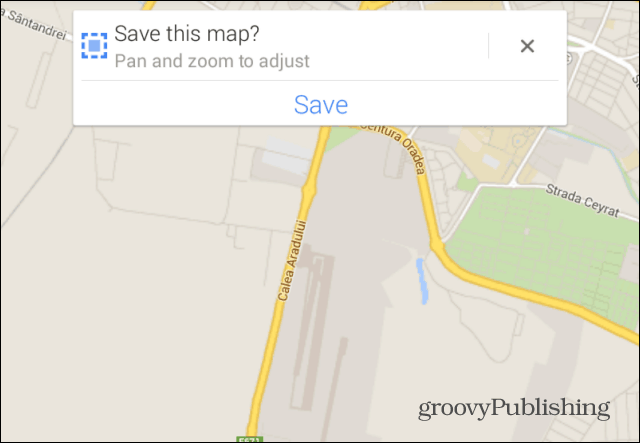
Karttasi tallennetaan sitten. Aikaa kuluu riippuen valitusta kartta-alueesta ja datayhteydestäsi.
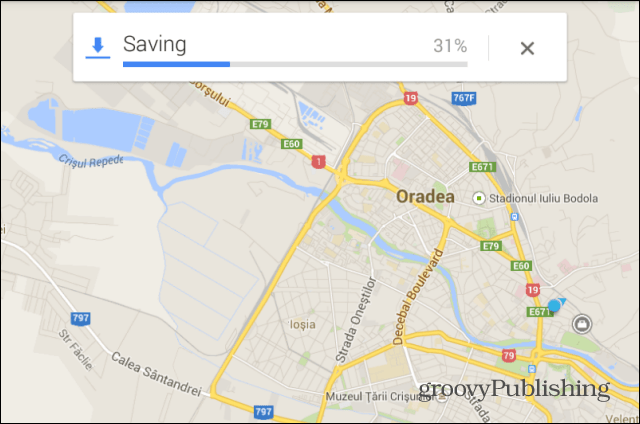
Kuinka päästä tallennettuihin karttoihin
Nyt kun haluat käyttää tallennettua karttaa, kosketa vain pikkuprofiilikuvaketta Google Maps -sovelluksen hakupalkissa.
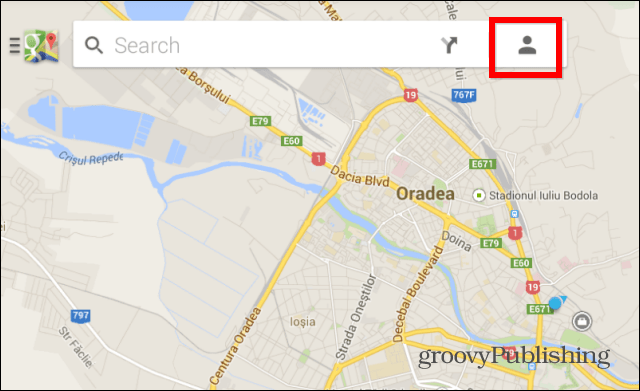
Vieritä sitten alaspäin, kunnes löydät Offline-kartat ja napauta haluamaasi. Voit käyttää sitä vapaasti.
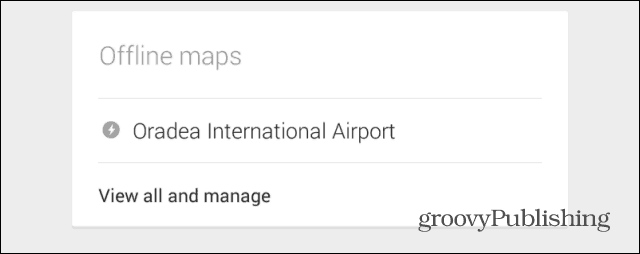
Vaikka asiat näyttävät erilaisilta iOS: ssä, vaiheet ovat periaatteessa samat:
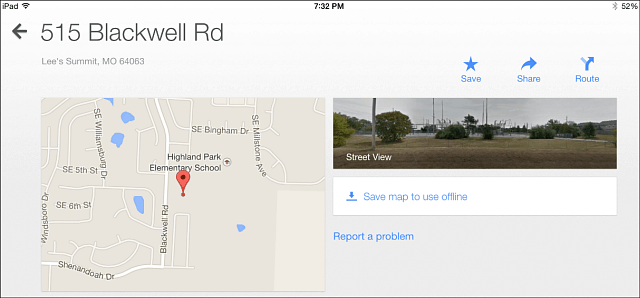










Jätä kommentti